Peugeot 308 SW BL 2012.5 Ägarmanual (in Swedish)
Manufacturer: PEUGEOT, Model Year: 2012.5, Model line: 308 SW BL, Model: Peugeot 308 SW BL 2012.5Pages: 382, PDF Size: 17.91 MB
Page 301 of 382
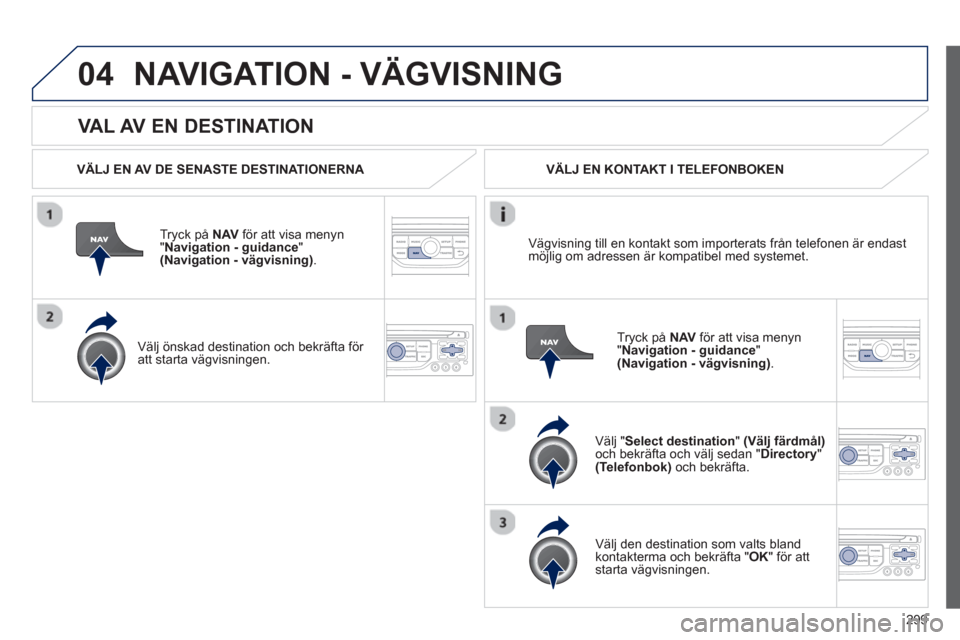
299
04
VAL AV EN DESTINATION
NAVIGATION - VÄGVISNING
VÄLJ EN AV DE SENASTE DESTINATIONERNA
Tr
yck på NAV
för att visa menyn
"Navigation - guidance"(Navigation - vägvisning).
Välj önskad destination och bekräfta för
att starta vägvisningen.
VÄLJ EN KONTAKT I TELEFONBOKEN
V
älj " Select destination"(Välj färdmål)och bekräfta och välj sedan "Directory"(Telefonbok)och bekräfta.
V
älj den destination som valts bland
kontakterma och bekräfta "OK" för att starta vägvisningen.
Tr
yck på NAVför att visa menyn "Navigation - guidance"(Navigation - vägvisning).
Vägvisning till en kontakt som importerats från telefonen är endast
möjlig om adressen är kompatibel med systemet.
Page 302 of 382
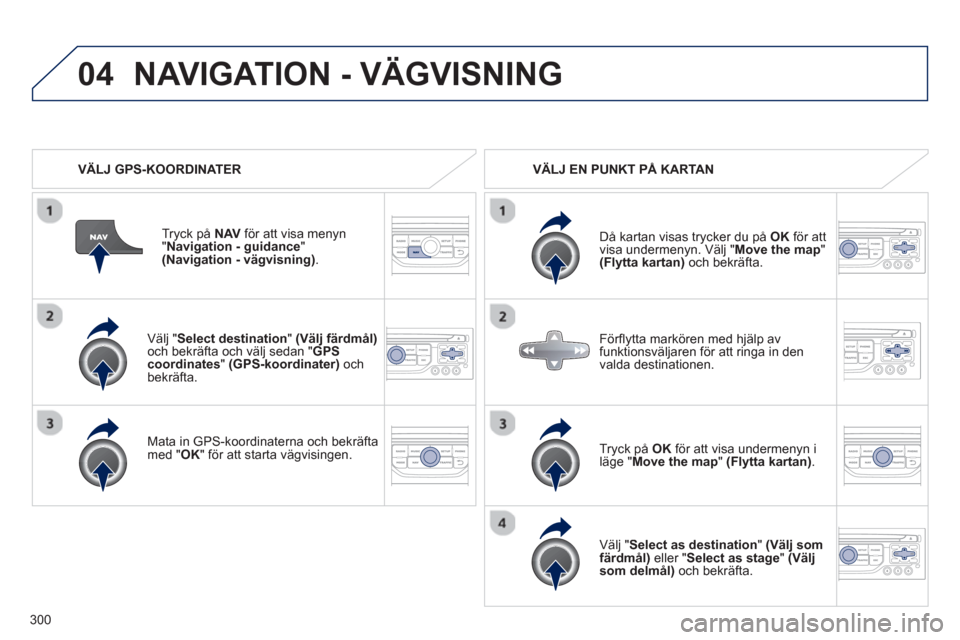
300
04
Välj " Select destination"(Välj färdmål)och bekräfta och välj sedan "GPScoordinates"(GPS-koordinater)och bekräfta.
Mata in
GPS-koordinaterna och bekräfta med "
OK
" för att starta vägvisingen.
Tr
yck på NAV för att visa menyn"Navigation - guidance"(Navigation - vägvisning).
NAVIGATION - VÄGVISNING
VÄLJ GPS-KOORDINATER VÄLJ EN PUNKT PÅ KARTAN
Då kartan visas tr
ycker du på OKför att
visa undermenyn. Välj "Move the map"(Flytta kartan) och bekräfta.
Tr
yck på OK
för att visa undermenyn iläge " Move the map" (Flytta kartan) .
V
älj "Select as destination" (Välj som
färdmål)eller " Select as stage
" (Väljsom delmål)
och bekräfta. För
fl ytta markˆren med hj‰lp avfunktionsv‰ljaren fˆr att ringa in den
valda destinationen.
Page 303 of 382
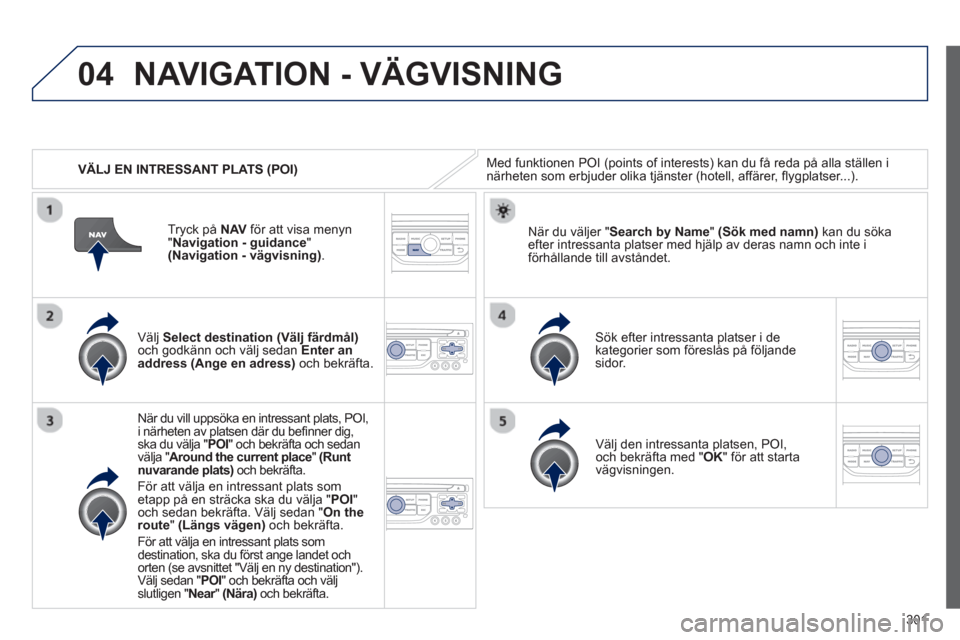
301
04
VÄLJ EN INTRESSANT PLATS (POI)
NAVIGATION - VÄGVISNING
Med funktionen POI (points of interests) kan du få reda på alla ställen inärheten som erbjuder olika tjänster (hotell, affärer, fl ygplatser...).
Välj Select destination(Välj färdmål)och godkänn och välj sedan Enter an address(Ange en adress)
och bekräfta.
När du vill u
ppsöka en intressant plats, POI,
i närheten av platsen där du befi nner dig, ska du välja " POI" och bekräfta och sedan
välja " Around the current place"(Runt
nuvarande plats) och bekräfta.
För att välja en intressant plats som etapp på en sträcka ska du välja "POI
"
och sedan bekräfta. Välj sedan "On the route
" (Längs vägen)
och bekräfta.
F
ör att välja en intressant plats som
destination, ska du först ange landet och
orten (se avsnittet "Välj en ny destination").Välj sedan "POI
" och bekräfta och väljslutligen " Near"r(Nära)och bekräfta.
Sök efter intressanta platser i dekategorier som föreslås på följandesidor.
När du väljer " Search by Name" (Sök med namn)kan du söka efter intressanta platser med hjälp av deras namn och inte i
förhållande till avståndet.
Väl
j den intressanta platsen, POI,och bekräfta med "OK" för att starta
vägvisningen. Tr
yck på NAV för att visa menyn"Navigation - guidance"(Navigation - vägvisning).
Page 304 of 382
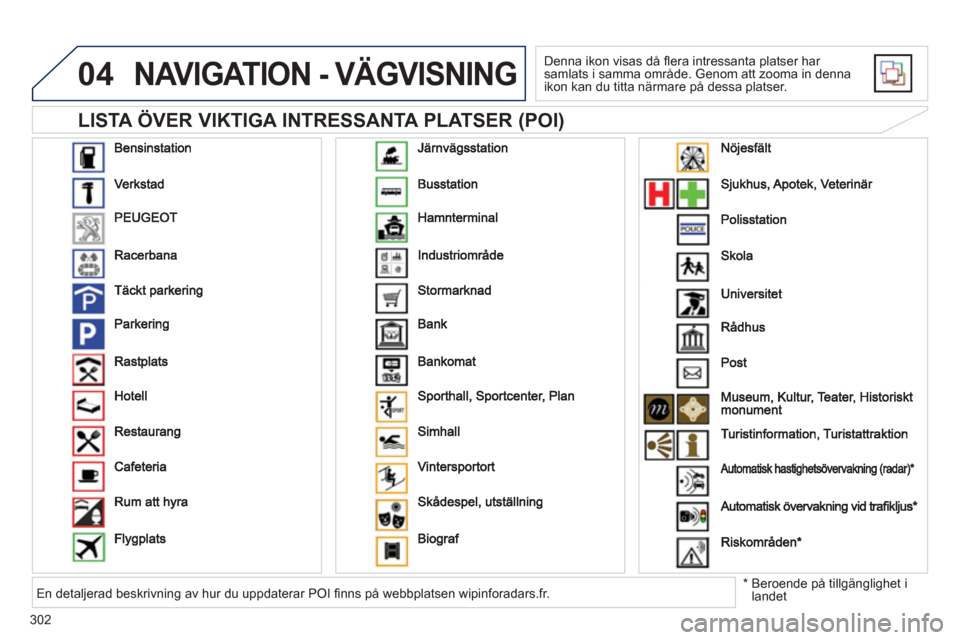
302
04
LISTA ÖVER VIKTIGA INTRESSANTA PLATSER (POI)
NAVIGATION - VÄGVISNING
Denna ikon visas då fl era intressanta platser har samlats i samma område. Genom att zooma in denna
ikon kan du titta närmare på dessa platser.
*
Beroende på till
gänglighet i landet En detaljerad beskrivning av hur du uppdaterar POI fi nns på webbplatsen wipinforadars.fr.
Page 305 of 382
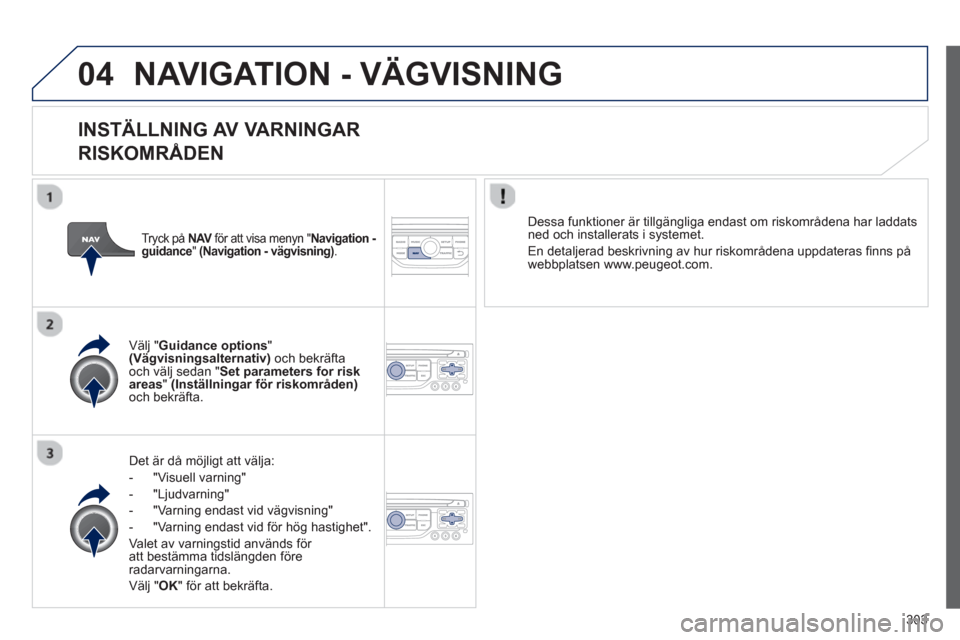
303
04NAVIGATION - VÄGVISNING
INSTÄLLNING AV VARNINGAR
RISKOMRÅDEN
Det är då möjligt att välja:
- "Visuell varnin
g"
- "L
judvarning"
-
"Varning endast vid vägvisning"
- "Varnin
g endast vid för hög hastighet".
Valet av varningstid används
för
att bestämma tidslängden föreradarvarningarna.
V
älj " OK" för att bekräfta.
Välj "
Guidance options " (Vägvisningsalternativ)
och bekräftaoch välj sedan "Set parameters for risk areas
" (Inställningar för riskområden)och bekräfta.
Dessa funktioner är till
gängliga endast om riskområdena har laddats ned och installerats i systemet.
En detal
jerad beskrivning av hur riskområdena uppdateras fi nns på
webbplatsen www.peugeot.com.
Tryck på NAVför att visa menyn "VNavigation -guidance"(Navigation - vägvisning).
Page 306 of 382
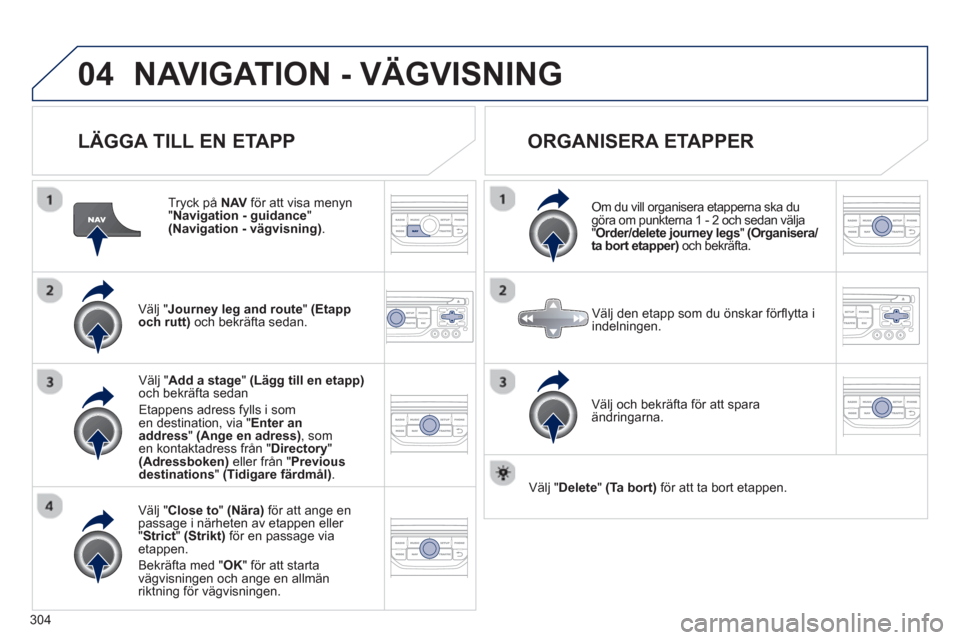
304
04NAVIGATION - VÄGVISNING
LÄGGA TILL EN ETAPP
Tryck på NAVför att visa menyn"
Navigation - guidance
" (Navigation - vägvisning) .
Välj "Journey leg and route
" (Etapp
och rutt)och bekräfta sedan.
Välj "Close to" (Nära)
för att ange en
passage i närheten av etappen eller "Strict " (Strikt)
för en passage via etappen.
B
ekräfta med " OK
" för att startavägvisningen och ange en allmän
riktning för vägvisningen.
V
älj " Add a stage
" (Lägg till en etapp)och bekräfta sedan
Etappens adress f
ylls i som en destination, via "Enter anaddress"(Ange en adress), som en kontaktadress från " Directory"(Adressboken)eller från "Previousdestinations
" (Tidigare färdmål) .
ORGANISERA ETAPPER
Om du vill organisera etapperna ska dugöra om punkterna 1 - 2 och sedan välja"
Order/delete journey legs" (Organisera/ta bort etapper)och bekräfta.
Väl
j och bekräfta för att spara ändringarna.
Väl
j den etapp som du önskar förfl ytta i
indelningen.
V
‰lj "Delete
" (Ta bort)för att ta bort etappen.
Page 307 of 382
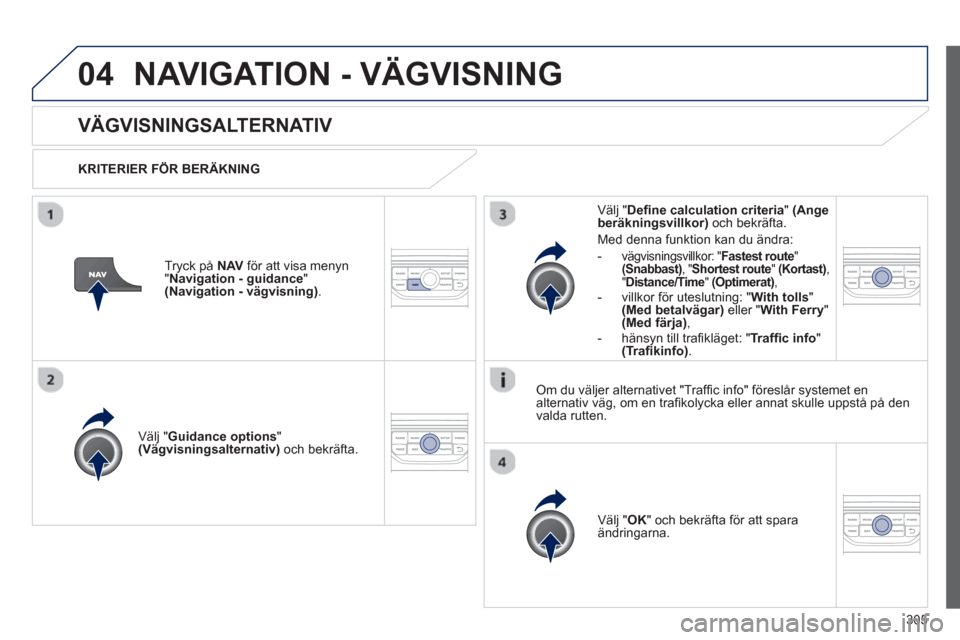
305
04NAVIGATION - VÄGVISNING
VÄGVISNINGSALTERNATIV
KRITERIER FÖR BERÄKNING
V
älj "Guidance options"(Vägvisningsalternativ)
och bekräfta.
V
älj " OK
" och bekräfta för att sparaändringarna.
Välj " Defi ne calculation criteria " (Angeberäkningsvillkor)och bekräfta.
M
ed denna funktion kan du ändra:
-
vägvisningsvillkor: " Fastest route" (Snabbast), " Shortest route"(Kortast) ,
"Distance/Time"(Optimerat),
- villkor för uteslutning: " With tolls"(Med betalvägar)
eller "With Ferry"(Med färja) ,
- hänsyn till trafi kl‰get: "Traffi c info"(Tr afi kinfo) .
Tryck på NAV
för att visa menyn
"Navigation - guidance"(Navigation - vägvisning).
Om du väl
jer alternativet "Traffi c info" föreslår systemet en
alternativ väg, om en trafi kolycka eller annat skulle uppstå på den
valda rutten.
Page 308 of 382
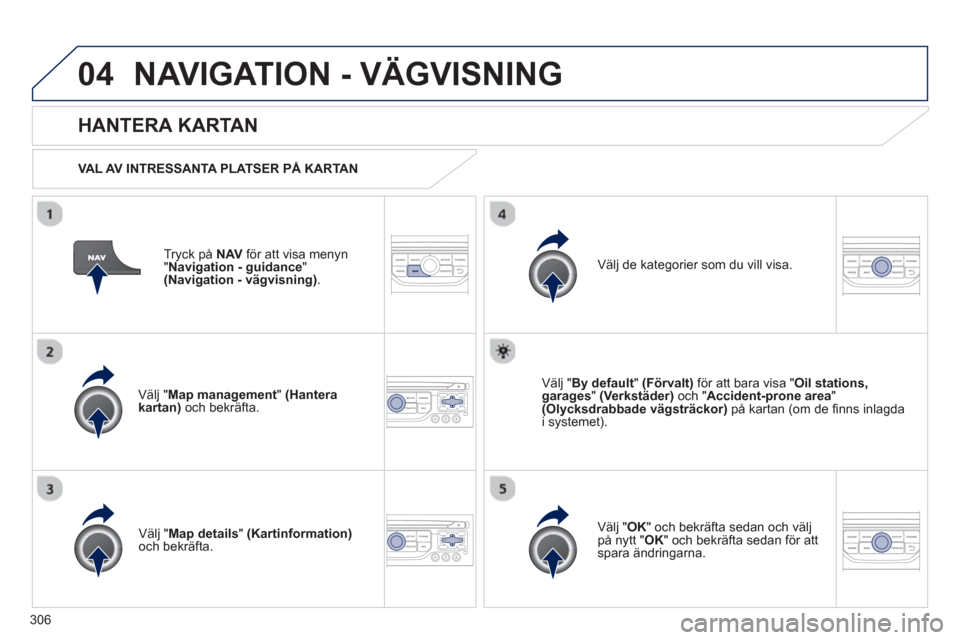
306
04NAVIGATION - VÄGVISNING
Tryck på NAV för att visa menyn
"Navigation - guidance"(Navigation - vägvisning).
HANTERA KARTAN
VAL AV INTRESSANTA PLATSER PÅ KARTAN
V
älj "Map management
" (Hantera
kartan)och bekräfta.
V
älj de kategorier som du vill visa.
V
älj " Map details"(Kartinformation)och bekräfta.
Välj "
By default " (Förvalt)
för att bara visa "Oil stations,garages
" (Verkstäder)
och " Accident-prone area"(Olycksdrabbade vägsträckor)
på kartan (om de fi nns inlagda
i systemet).
V
älj " OK" och bekräfta sedan och väljpå nytt " OK
" och bekräfta sedan för att
spara ändringarna.
Page 309 of 382
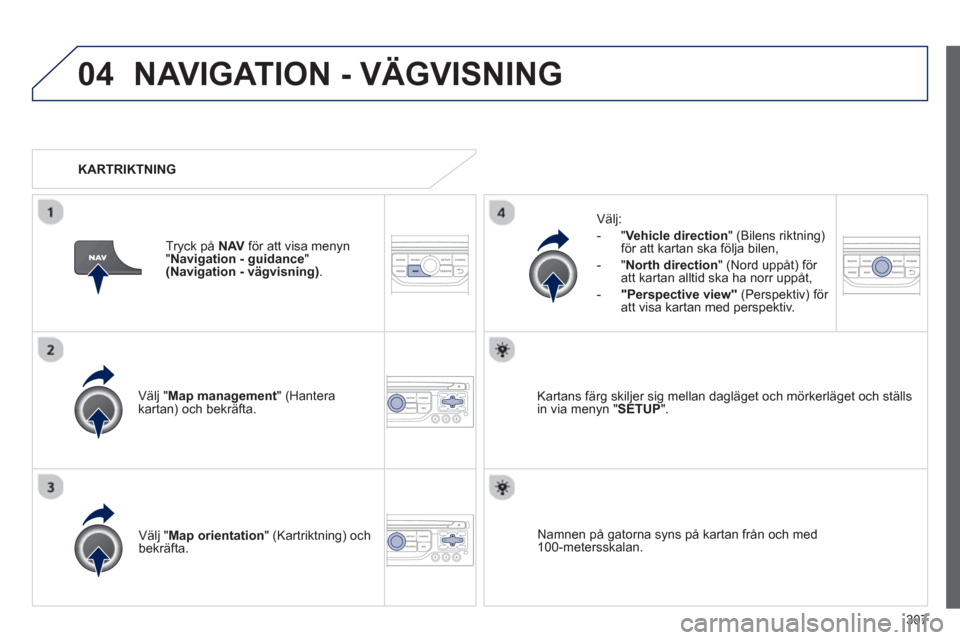
307
04NAVIGATION - VÄGVISNING
Välj "Map management " (Hantera kartan) och bekräfta.
Välj:
-
"Vehicle direction" (Bilens riktning) för att kartan ska följa bilen,
- "North direction"
(Nord uppåt) för
att kartan alltid ska ha norr uppåt,
-
"Perspective view"(Perspektiv) för
att visa kartan med perspektiv.
V
älj " Map orientation
" (Kartriktning) ochbekräfta. Kartans
färg skiljer sig mellan dagläget och mörkerläget och ställs
in via menyn " SETUP ".
KARTRIKTNING
Tr
yck på NAV
för att visa menyn
"Navigation - guidance"(Navigation - vägvisning).
Namnen på gatorna syns på kartan från och med
100-metersskalan.
Page 310 of 382
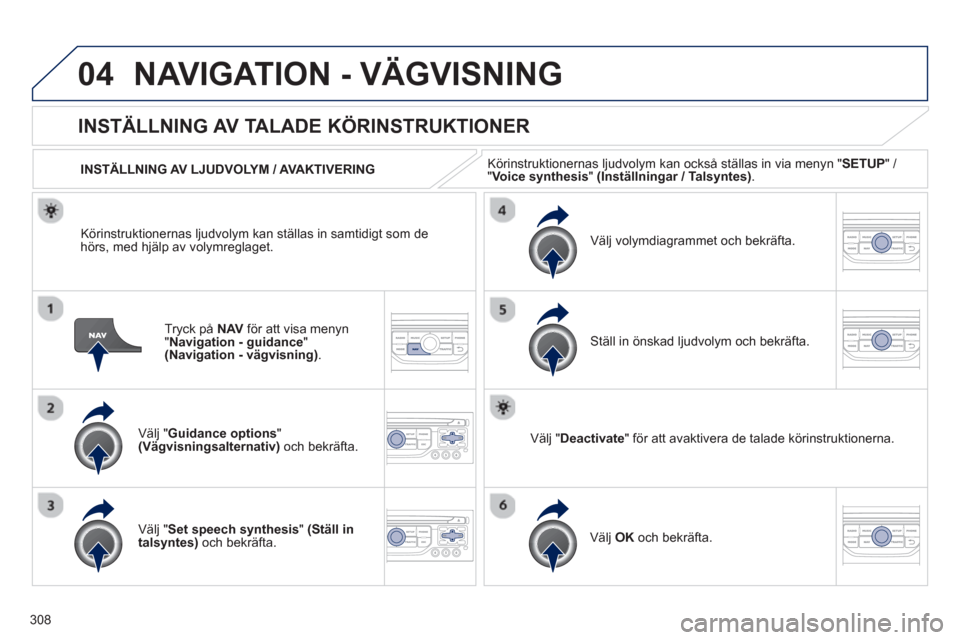
308
04NAVIGATION - VÄGVISNING
Tryck på NAV
för att visa menyn
"Navigation - guidance"(Navigation - vägvisning).
INSTÄLLNING AV TALADE KÖRINSTRUKTIONER
Välj "Guidance options"(Vägvisningsalternativ)
och bekräfta.
INSTÄLLNING AV LJUDVOLYM / AVAKTIVERING
V
älj "Set speech synthesis" (Ställ in
talsyntes) och bekräfta.
Väl
j volymdiagrammet och bekräfta.
Välj "Deactivate
" för att avaktivera de talade körinstruktionerna.
V
älj OK
och bekräfta.
Ställ in önskad ljudvolym och bekräfta.
K
örinstruktionernas ljudvolym kan ställas in samtidigt som de
hörs, med hjälp av volymreglaget. Körinstruktionernas l
judvolym kan också ställas in via menyn " SETUP
" / "Voice synthesis" (Inställningar / Talsyntes) .